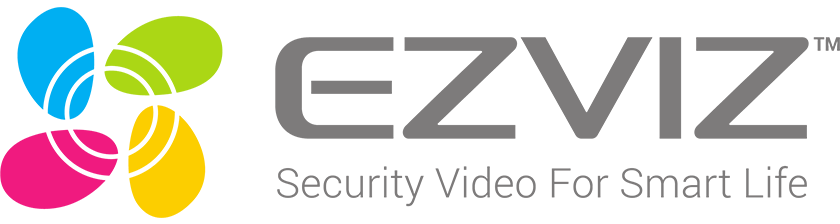Đặc điểm nổi bật camera Ezviz H6 5MP

Chất lượng hình ảnh và góc nhìn rộng
Với độ phân giải 3K và 5MP, camera H6 3K nâng cấp hình ảnh siêu rõ nét với độ phân giải có thể lên đến 2560x1440px.
H6 3K được thiết kế với ống kính góc rộng 360 độ, cho phép bạn có góc nhìn rộng hơn và giám sát một khu vực lớn hơn.Giúp giám sát toàn bộ không gian một cách toàn diện.
Đèn hồng ngoại ban đêm
Camera H6 3K cũng đi kèm với tính năng ban đêm thông minh, cho phép bạn giám sát trong điều kiện ánh sáng yếu hoặc hoàn toàn tối. Với công nghệ hồng ngoại và cảm biến ánh sáng mạnh, camera có thể chụp hình rõ ràng và chất lượng cao trong môi trường ánh sáng kém.
Thiết kế sang trọng và dễ lắp đặt
Camera EZVIZ H6 3K có thiết kế hiện đại, sang trọng và nhỏ gọn, dễ dàng hòa hợp với nội thất và không gian xung quanh. Với khả năng gắn lên trần nhà hoặc đặt đứng trên bàn làm việc, việc lắp đặt Camera H6 trở nên đơn giản và tiện lợi.
Kết nối không dây WiFi tiện lợi
Camera H6 hỗ trợ kết nối không dây WiFi, loại bỏ sự rườm rà của dây cáp và giúp bạn dễ dàng cài đặt và cấu hình camera một cách nhanh chóng. Chỉ cần kết nối với mạng WiFi trong nhà, bạn có thể dễ dàng giám sát từ xa thông qua ứng dụng trên điện thoại di động hoặc máy tính. Điều này đem đến sự linh hoạt và tiện ích cho việc lắp đặt camera mà không cần đến dây cáp phức tạp.
Cách xem lại camera EZVIZ H6 5MP trên điện thoại
Để xem lại các bản ghi của camera EZVIZ trên điện thoại, bạn cần làm theo các bước sau:
Bước 1: Đăng nhập vào phần mềm Ezviz và chọn vào Camera muốn xem lại
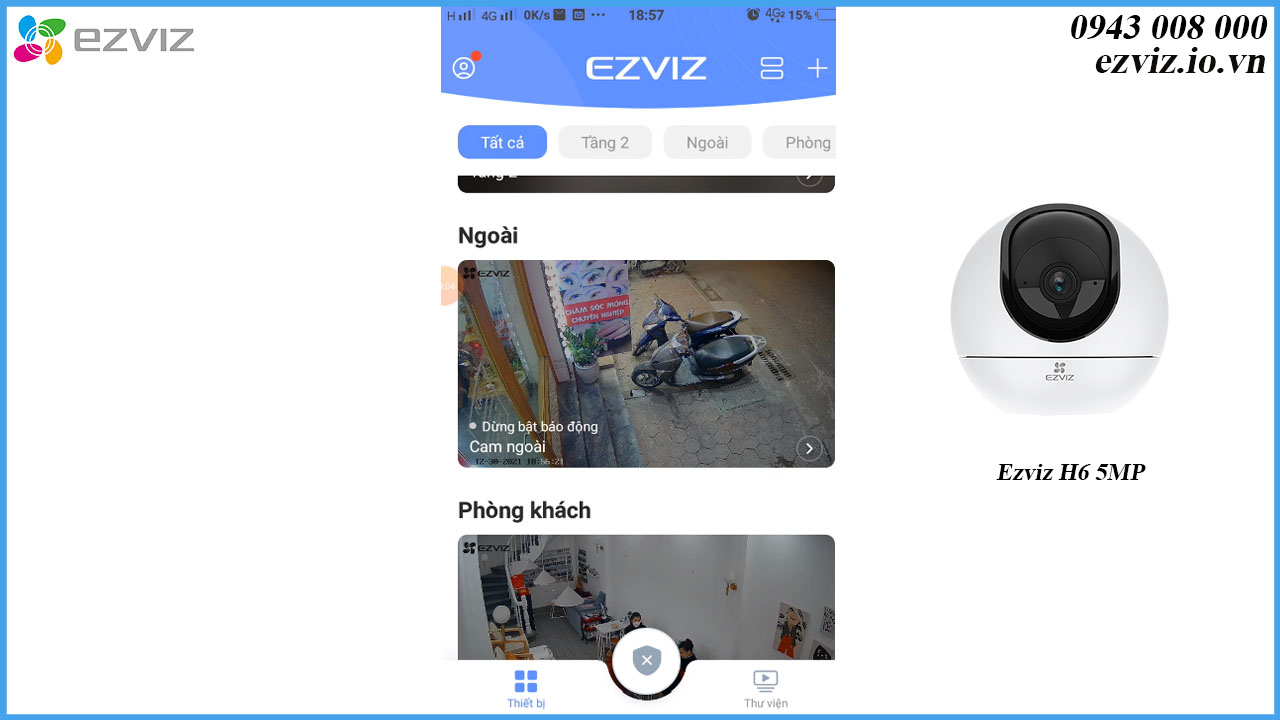
Bước 2: Lựa chọn nơi lưu trữ xem lại lịch sử
Camera chúng ta thường được lưu tự động trên thẻ nhớ (nếu các bạn có gắn thẻ nhớ nhé). Nếu các bạn sử dụng thẻ nhớ thì chọn thẻ nhớ, ngược lại nếu các bạn sử dụng cloud thì chọn biểu tượng cloud nhé.
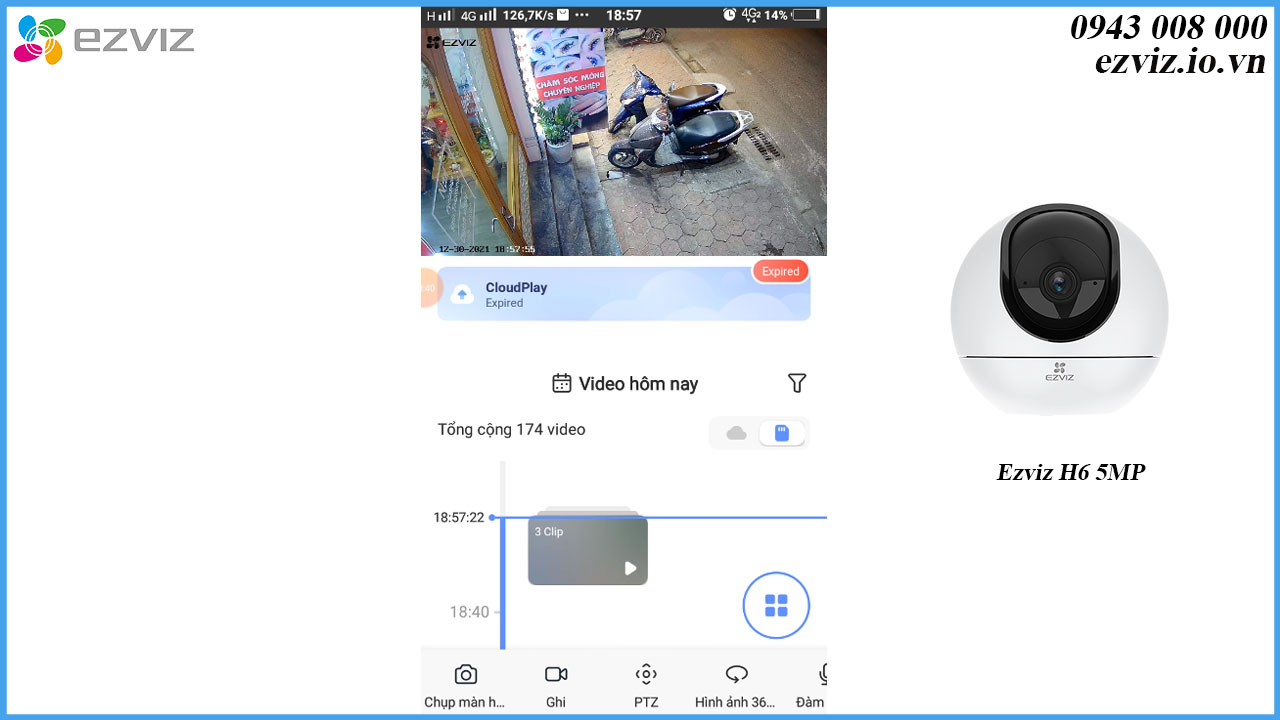
Bước 3: Chọn ngày cần xem lại
Sau khi chọn loại hình lưu trữ là thẻ nhớ hoặc là cloud xong các bạn cần chọn ngày xem lại chọn vào chữ ngày hôm nay, để hiển thị ngày để các bạn chọn.
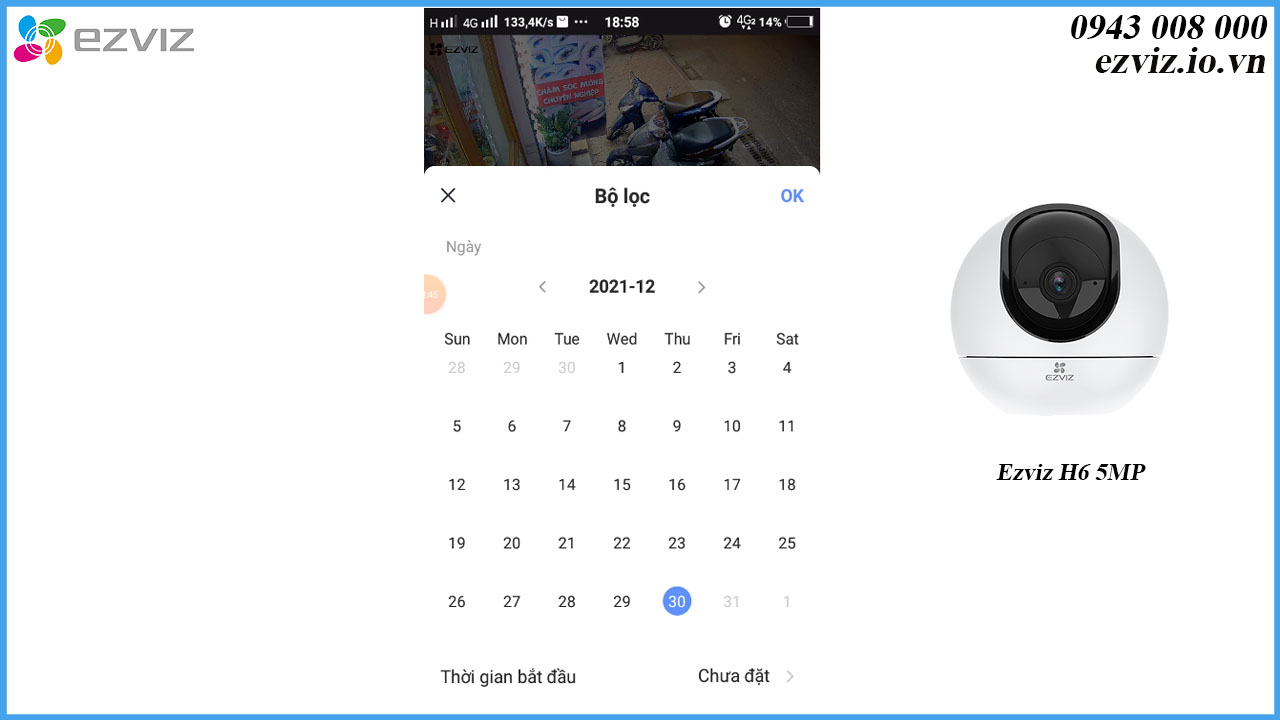
Bước 4: Kéo đến thời gian cần xem lại
Sao đó phần phía dưới sẽ hiển thị danh sách hình ảnh được ghi, các bạn dễ dàng kéo đến thời gian cần xem lại trên thanh trược nhé.
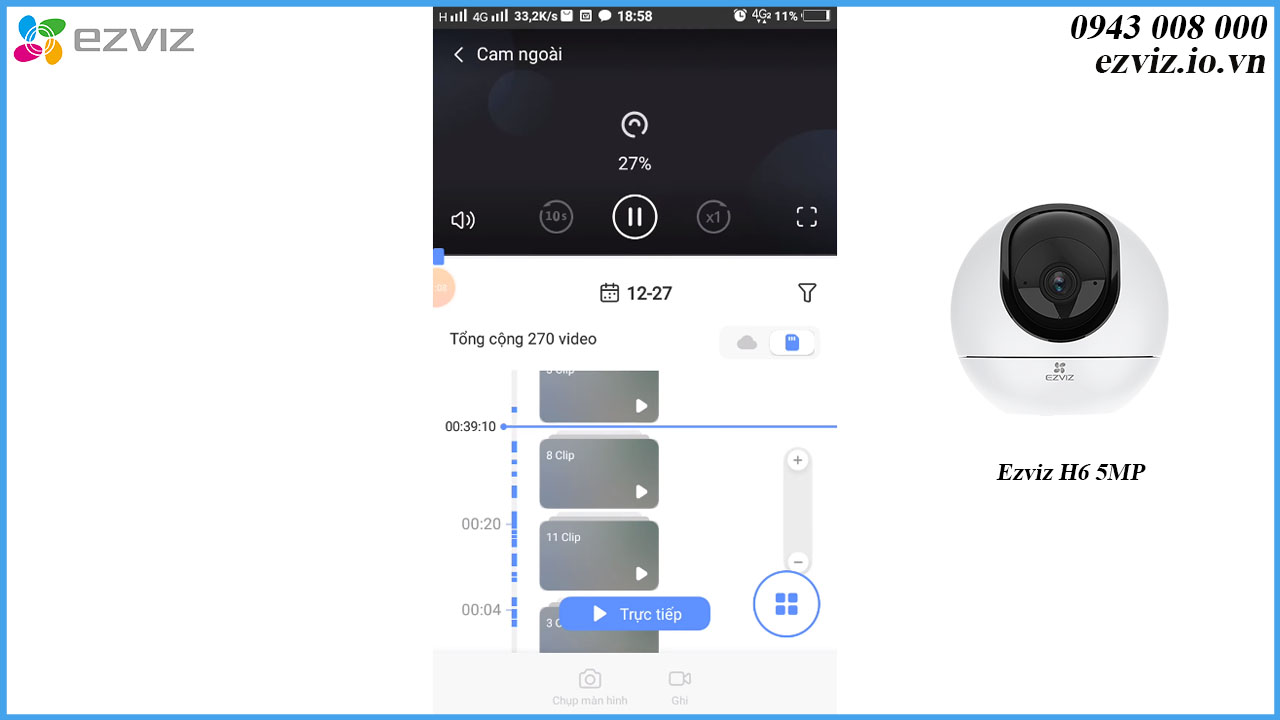
Những lưu ý khi xem lại lịch sử camera trên điện thoại
Khi tiến hành xem lại lịch sử ghi hình camera trên điện thoại, bạn cần chú ý tới một số điểm sau:
- Chọn phần mềm được nhà sản xuất đề xuất hoặc tương thích để đảm bảo quá trình xem lại được diễn ra thuận lợi nhất.
- Thời gian bắt đầu và kết thúc tối thiểu 24h, tối đa 72h để cho chất lượng video ổn định nhất.
- Dùng mạng ổn định, tốc độ tốt để việc xem lại được mượt mà nhất, tránh gặp sự cố như giật, lag, đứng hình giữa chừng.
- Tận dụng các chức năng như nút bấm chụp ảnh, quay phim lại được trang bị trên phần mềm để có thể truy vấn, lưu trữ lại hình ảnh/video trên đoạn camera lưu trữ đó.
Các lỗi thường gặp khi xem lại camera EZVIZ H6 5MP và cách khắc phục
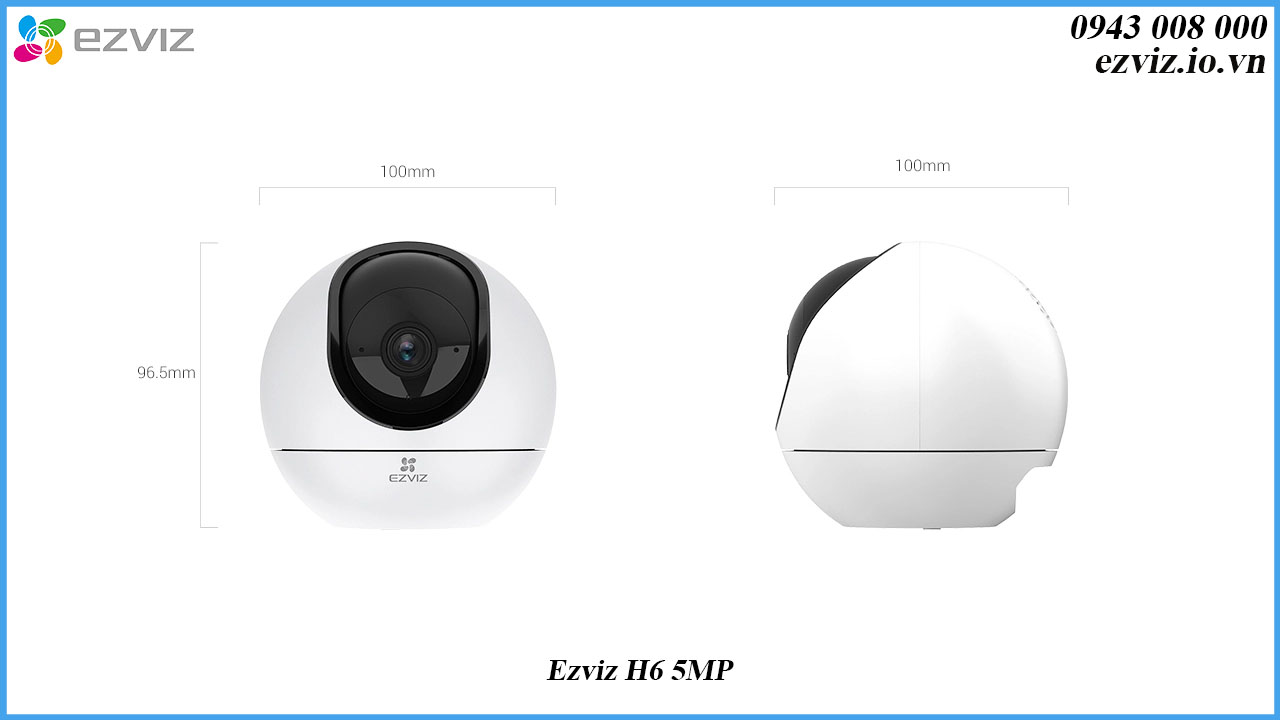
Trong quá trình sử dụng camera EZVIZ C6N (4.0MP) để quan sát và giám sát, có thể bạn sẽ gặp phải một số lỗi liên quan đến việc xem lại các bản ghi. Dưới đây là một số lỗi thường gặp và cách khắc phục chúng:
Lỗi không thể xem lại các bản ghi trên điện thoại hoặc máy tính
Để khắc phục lỗi này, bạn cần kiểm tra kết nối mạng của thiết bị. Nếu thiết bị không kết nối được với mạng, bạn sẽ không thể xem lại các bản ghi. Ngoài ra, cũng có thể do vấn đề liên quan đến phần mềm hoặc ứng dụng EZVIZ, bạn nên kiểm tra phiên bản mới nhất của phần mềm và cập nhật nó.
Lỗi không thể xem lại các bản ghi trên ứng dụng EZVIZ trên điện thoại
Lỗi này có thể do việc sử dụng ứng dụng EZVIZ phiên bản cũ hoặc không tương thích với hệ điều hành của điện thoại. Bạn nên kiểm tra phiên bản mới nhất của ứng dụng và cập nhật nó để khắc phục vấn đề này.
Lời kết
Trên đây là cách xem lại camera Ezviz và những trường hợp lỗi khi không xem lại được. Mong rằng qua bài viết này bạn sẽ có thêm thông tin để sử dụng sản phẩm. Nếu bạn có thắc mắc hãy liên hệ ngay cho chúng tôi qua hotline camera Ezviz Đà Nẵng 0943 008 000 để được tư vấn chi tiết từ A-Z nhé.